Når du vil gendanne iPhone fra en tidligere sikkerhedskopi, men du får beskeden "Kan ikke gendanne fra sikkerhedskopi", skal du være frustreret over problemet. Uanset om du opgraderer iOS-versionen eller gendanner sikkerhedskopi fra en tidligere iPhone, kan det være, at iCloud ikke kan gendanne sikkerhedskopi til iPhone. Hvorfor mislykkedes iCloud-gendannelsesprocessen, og hvordan man løser iPhone kan ikke gendanne backup? Du kan få nogle gode løsninger fra artiklen.
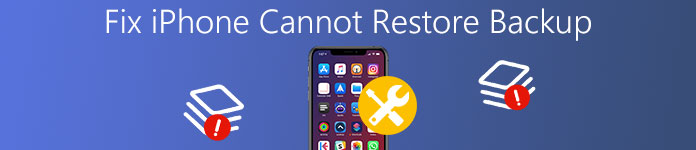
- Del 1: iPhone kan ikke gendanne backup efter opdatering
- Del 2: iPhone er ikke færdig med at gendanne fra iCloud
- Del 3: Bedste måde at gendanne iPhone-backup på
- Del 4: Sådan repareres iPhone kan ikke gendanne backup
del 1: iPhone kan ikke gendanne backup efter opdatering
Netop som nævnt ovenfor, skal iOS-version opdatering være en vigtig årsag til, at iPhone ikke kunne gendanne backup. Hvis du opdaterer din telefon, som systemet foreslår, og derefter accepterer vilkårene og betingelserne. Senere forbinder du din iPhone med iTunes. På grund af nogle grunde kan det du måske finde ud af, at iPhone ikke bliver anerkendt og fortsætter med at bede dig om at oprette forbindelse til iTunes, hvilket indikerer, at iPhone ikke kan gendanne backup fra iTunes.
Situationen, hvor iPhone ikke kan gendanne backup, sker, når de filer, du vil sikkerhedskopiere, er beskadiget. Også en fejl af softwaren er også inkluderet. Desuden fejler iTunes ikke at identificere dine enheder. Det er almindeligt accepteret, at selv en velfungerende opgradering kan forekomme fejl og kan føre til tab af data. Ikke desto mindre er den vigtigste faktor, der tegner sig for fejl i iPhone, ikke gendannet backup, konflikten midt i din enhed, som du har lyst til at sikkerhedskopiere og den nye iPhone, hvilket betyder at hvis den tidligere iPhone har en langt højere version af iOS end din nye chancerne vil stige, så du bliver konfronteret med et sådant dilemma.
I det følgende følger følgende artikel specifikke instruktioner til løsning af problemet, at iPhone ikke kan gendanne backup.
Løsning 1: Prøv igen for at opdatere din iTunes til den nyeste version.
Her er to versioner til Win og Mac brugere. Prøv at vælge en baseret på din computer for at afhænde iPhone kan ikke gendanne backup.
Hvis du er Mac-bruger, skal du følge disse trin:
Trin 1. Åbn App Store på din Mac.
Trin 2. Klik på Opdateringer øverst i vinduet og installer derefter.
Hvis du bruger Win, skal du se nedenstående trin
Trin 1. Åbn iTunes og søg efter menulinjen øverst i iTunes-vinduet.
Trin 2. Vælg "Hjælp"> "Søg efter opdateringer", og følg vejledningen for at installere den nyeste version.
Løsning 2: Start din iPhone i gendannelsestilstand
IPhone kunne gå ind i gendannelsestilstand, som er en bestemt tilstand af iOS-enheder, der har stødt på software eller app-relaterede problemer i sig selv efter iOS-opdateringen. Bare rolig, når din iPhone ikke kan gendanne tilbage, skal du bare se nyttige trin nedenfor.
Trin 1. Sørg for, at din iTunes er den nyeste version.
Trin 2. Slut iPhone til din computer.
Trin 3. Genoptag din iPhone.
Trin 4. Klik på Opdater for at genstarte din iOS-enhed. Du bør ikke bekymre dig om at miste dine data. Bare vent et øjeblik.
For brugere af iPhone XS / XR / X / 8 / 8 Plus er det tilrådeligt at trykke på knappen Volume Up umiddelbart og derefter på samme måde trykke på Volume Down-knappen. Senere skal du fortsætte med at trykke på Side-knappen, når skærmen vises i genoprettelsesfunktionen.
For brugere af iPhone 7 / 7p har du lov til at holde Volume Down-knappen og Side samtidig. Og stop med at trykke på at få vist udseendet af genoprettelsesfunktionen.
del 2: iPhone slutter ikke gendannelsen fra iCloud
For nogle brugere ser det ud til, at alle ting er færdige efter gendannelse af iPhone fra iCloud. Beskeden, der dukkede op, sagde imidlertid 'Denne iPhone gendannes i øjeblikket og sikkerhedskopieres automatisk, når den er færdig', hvilket betyder, at den endnu ikke er færdig med gendannelsen. Og der findes også en situation, hvor din iPhone ikke kan gendanne sikkerhedskopi på grund af den begrænsede lagerplads på din iCloud. Hvad mere er, hvis netværket på din Wi-Fi ikke er meget stabilt, kan din iPhone heller ikke fuldføre gendannelse af sikkerhedskopi. Nedenfor er nyttige og nyttige tilgange, der hjælper dig med at løse dette dilemma.
Trin 1. Kontroller forbindelsen til din Wi-Fi.
Trin 2. Undersøg opbevaring af din iCloud.
Trin 3. Gendan backup af din iPhone.
del 3: Bedste måde at gendanne iPhone-backup på
Fuld af vidunderlige funktioner, Apeaksoft iPhone Data Recovery kan løse mange problemer, du møder, når du ikke kan gendanne backup iPhone. I færd med at genoprette sikkerhedskopiering kan du være ivrig efter at miste vigtige data eller filer i din iPhone. Apeaksoft iPhone Data Recovery giver dig de praktiske løsninger til at gendanne dine tabte data fra iCloud og iTunes.
Den understøtter den seneste version af iPhone inklusive iPhone 15/14/13/12/11/XS/XR/X/8/7/6 og så videre. Når din iPhone ikke kan gendanne backup fra din iCloud eller iTunes, vil dine mistede billeder, videoer, beskeder og kontakter straks blive hentet fra dig, der ejer applikationen. Du har også lov til at få en forhåndsvisning af backupfilerne. Hele fremskridtet koster kun inden for få minutter. Følgende er specifikke tutorials til din videre reference.
Trin 1. Download og installer iPhone Data Recovery. Så snart apparatets installation er færdig, skal du starte den.
Trin 2. Klik på "Gendan fra iCloud-sikkerhedskopifil". Log ind på din iCloud-konto med Apple ID og adgangskode.

Trin 3. Vælg en iCloud-bakup, og klik på "Download" for at downloade den.

Trin 4. I pop op-vinduet skal du vælge de data, du vil gendanne fra iCloud.

Trin 5. Når scanningen er afsluttet, kan du klikke på datatypen for at få vist detaljerne og markere dataene, klikke på "Gendan" for at udtrække dataene fra iCloud til computeren.

del 4: Sådan repareres iPhone kan ikke gendanne backup
Når du sidder fast i genoprettelsestilstand, hvidt Apple-logo, sort skærm, DFU-tilstand og så videre, og din iPhone ikke helt kan gendanne backup, bør du tage Apeaksoft iOS System Recovery i betragtning af årsagen, fordi det kan bidrage til at forhindre at miste dine væsentlige data. Apeaksoft iOS System Recovery er forholdsvis sikker baseret på en stor mængde analyser, så det garanterer helt sikkert, at dit privatliv ikke vil blive indtrængt. Dens grænseflade er meget venlig, og du vil ikke have nogen problemer med at gøre brug af det.
Trin 1. Slut din iPhone til computeren efter installationen. Få din iPhone eller pc tilsluttet med USB-kabel.

Trin 2. Klik på "Start", og følg derefter trinene på skærmen for at komme ind DFU-tilstand or Gendannelsestilstand.

Trin 3. Vælg din iPhone-model, version og flere oplysninger for at downloade den tilsvarende firmwarepakke. Klik på "Reparer" for at komme ind i reparationsprocessen. Husk ikke at afbryde forbindelsen til din telefon eller bruge den og oprette forbindelse til internettet. Vent minutter, din iPhone bliver ordnet til normal.

Trin 4. Fix til normal tilstand. Din iPhone er fastgjort korrekt efter hele processen er færdig.
Konklusion
Det vil være en stor risiko, hvis iPhone kan ikke gendanne backup da du skal være meget forsigtig og forberede dig på at tage ansvaret for datatab. Så det er et must at have en god kommando over disse nyttige metoder, hvilket er ganske presserende og nødvendigt. Håber inderligt, at du kan løse problemet, som du ikke kan gendanne backup iPhone succesfuldt.



 iPhone Data Recovery
iPhone Data Recovery iOS System Recovery
iOS System Recovery iOS Data Backup & Restore
iOS Data Backup & Restore IOS Screen Recorder
IOS Screen Recorder MobieTrans
MobieTrans iPhone Overførsel
iPhone Overførsel iPhone Eraser
iPhone Eraser WhatsApp-overførsel
WhatsApp-overførsel iOS Unlocker
iOS Unlocker Gratis HEIC Converter
Gratis HEIC Converter iPhone Location Changer
iPhone Location Changer Android Data Recovery
Android Data Recovery Broken Android Data Extraction
Broken Android Data Extraction Android Data Backup & Gendan
Android Data Backup & Gendan Telefonoverførsel
Telefonoverførsel Data Recovery
Data Recovery Blu-ray afspiller
Blu-ray afspiller Mac Cleaner
Mac Cleaner DVD Creator
DVD Creator PDF Converter Ultimate
PDF Converter Ultimate Windows Password Reset
Windows Password Reset Telefon spejl
Telefon spejl Video Converter Ultimate
Video Converter Ultimate video editor
video editor Screen Recorder
Screen Recorder PPT til Video Converter
PPT til Video Converter Slideshow Maker
Slideshow Maker Gratis Video Converter
Gratis Video Converter Gratis Screen Recorder
Gratis Screen Recorder Gratis HEIC Converter
Gratis HEIC Converter Gratis videokompressor
Gratis videokompressor Gratis PDF-kompressor
Gratis PDF-kompressor Gratis Audio Converter
Gratis Audio Converter Gratis lydoptager
Gratis lydoptager Gratis Video Joiner
Gratis Video Joiner Gratis billedkompressor
Gratis billedkompressor Gratis baggrundsviskelæder
Gratis baggrundsviskelæder Gratis billedopskalere
Gratis billedopskalere Gratis vandmærkefjerner
Gratis vandmærkefjerner iPhone Screen Lock
iPhone Screen Lock Puslespil Cube
Puslespil Cube





